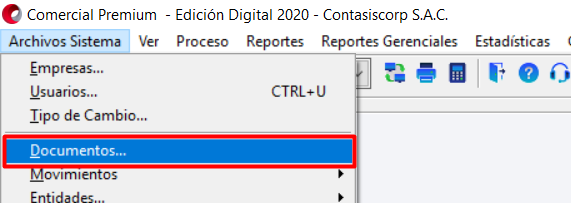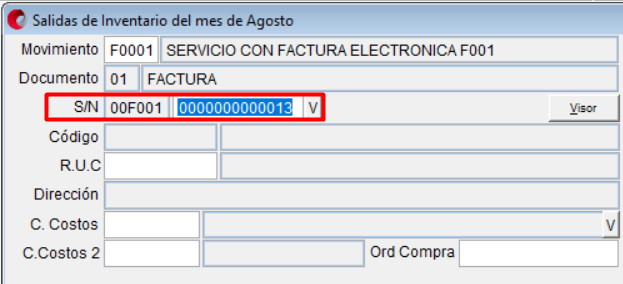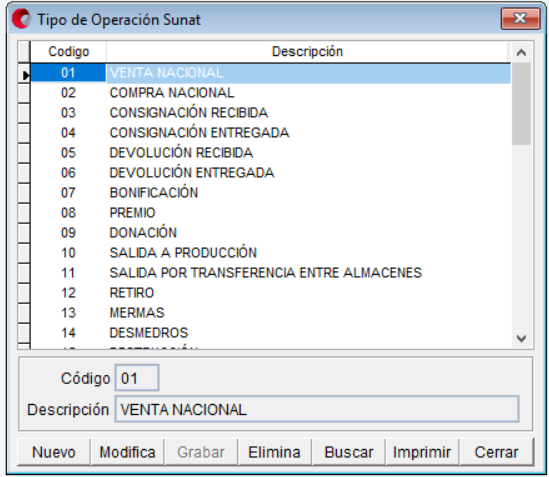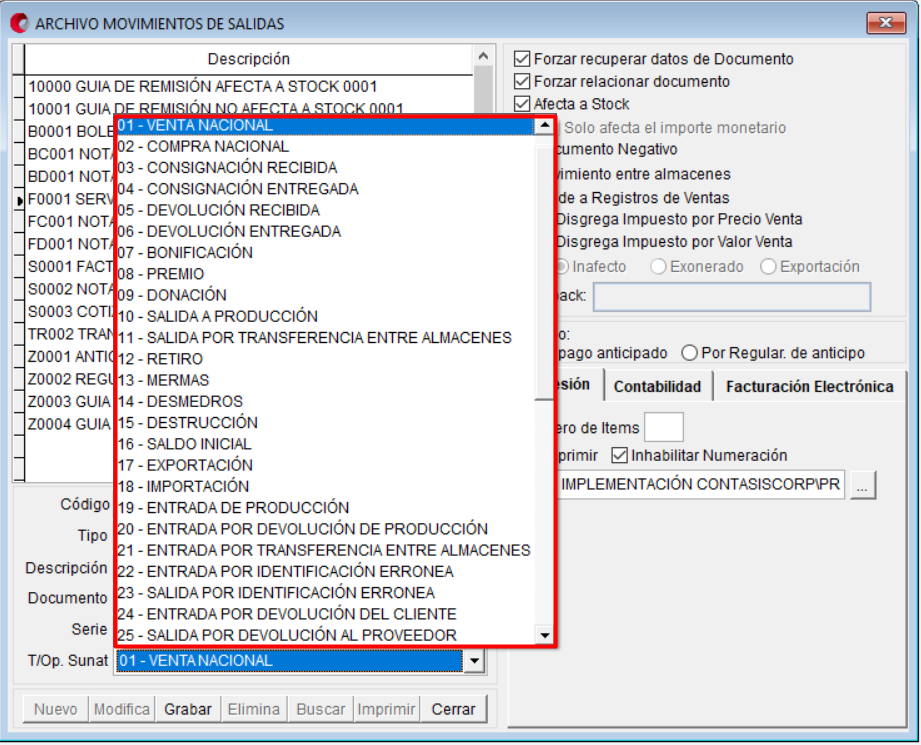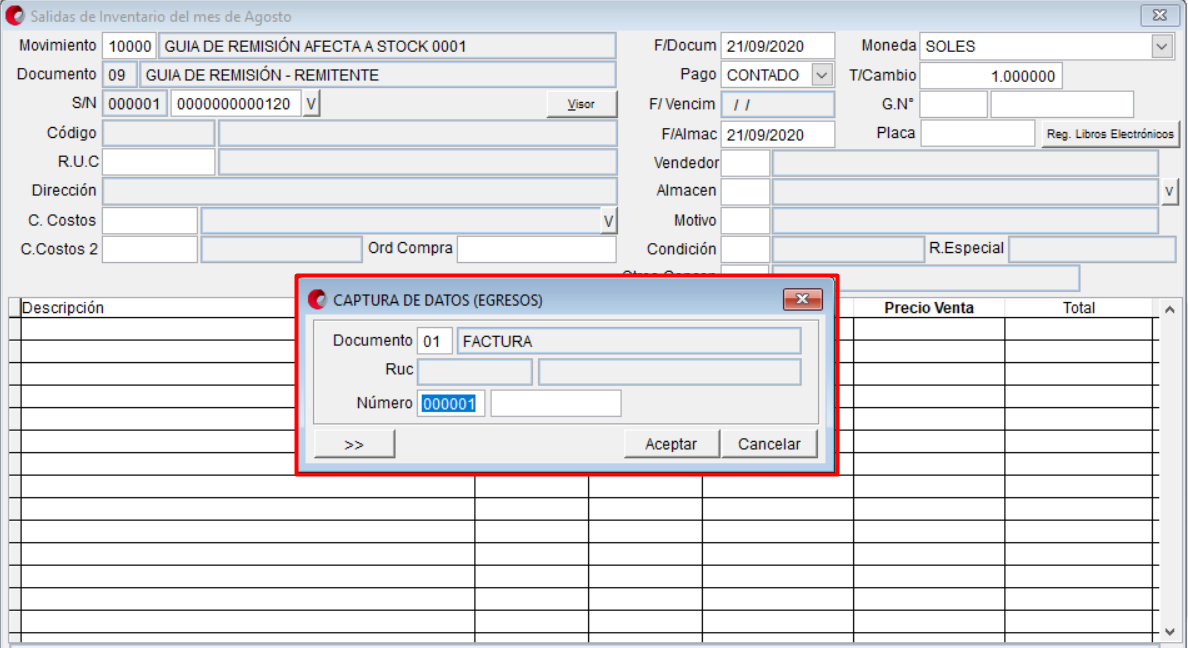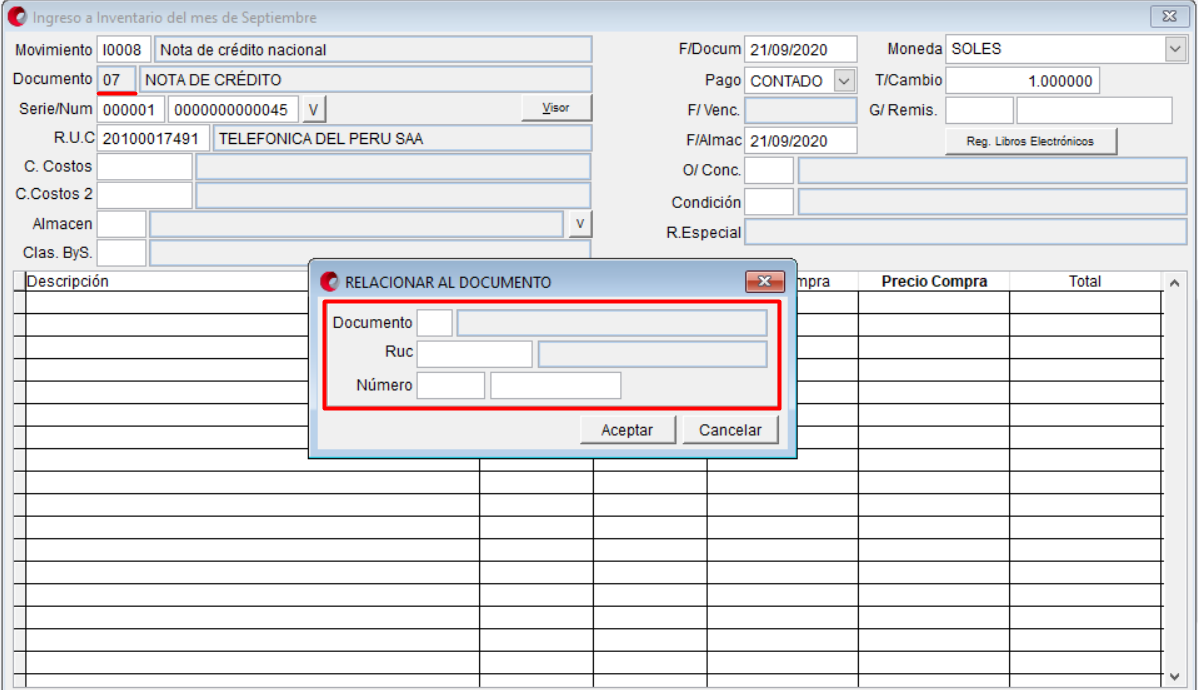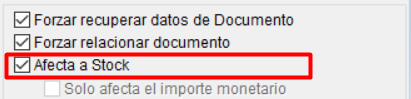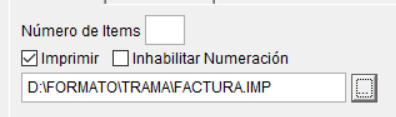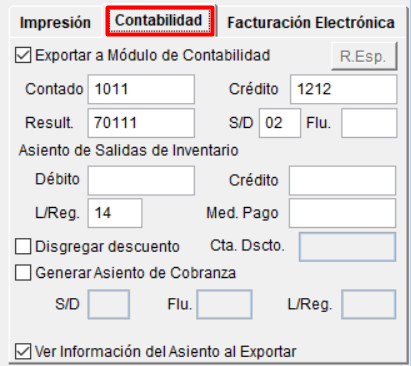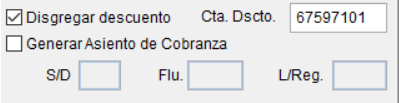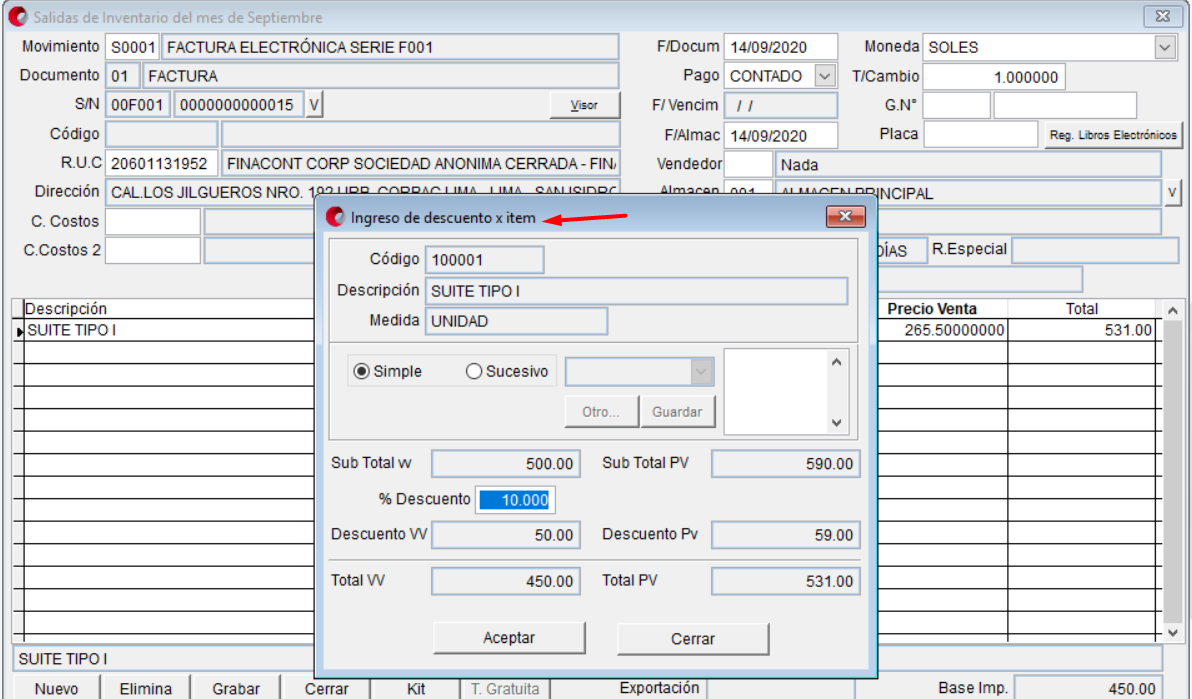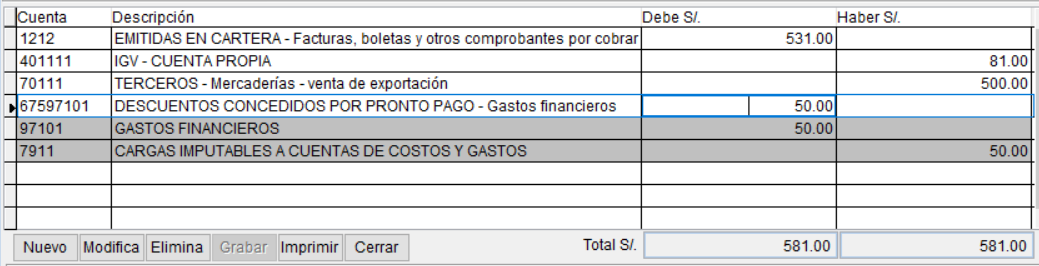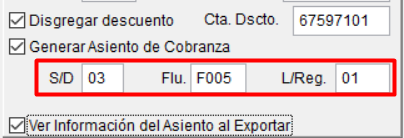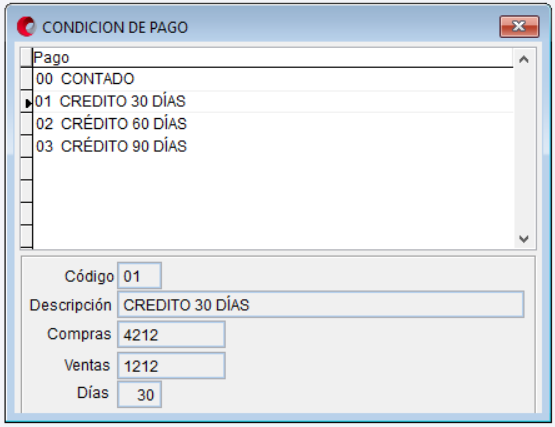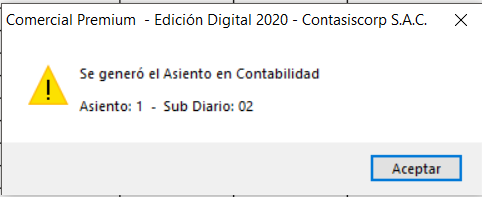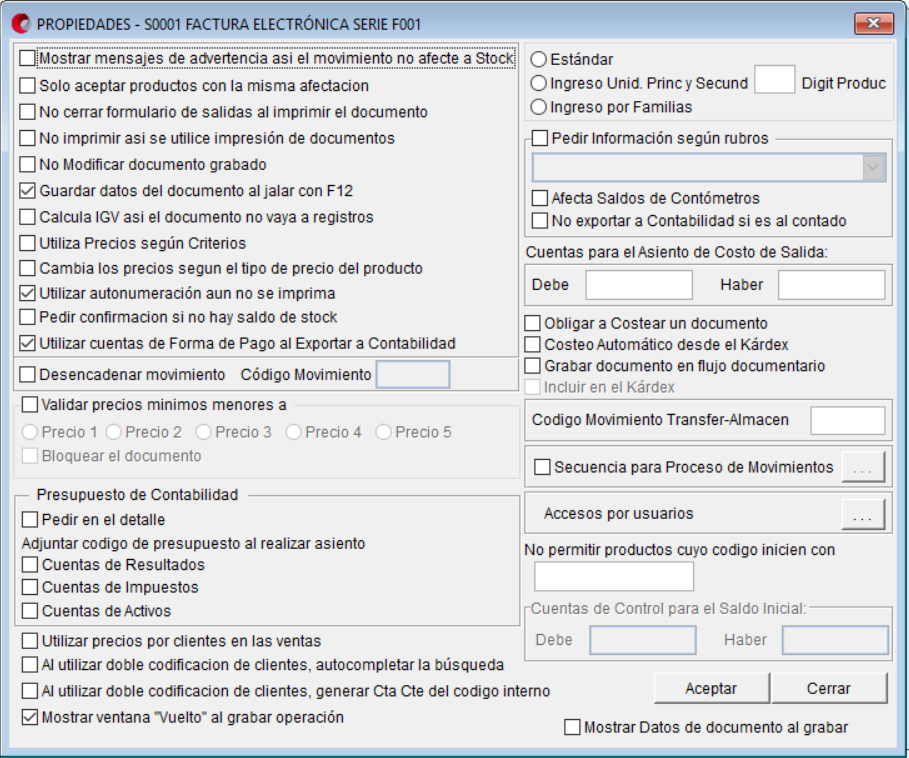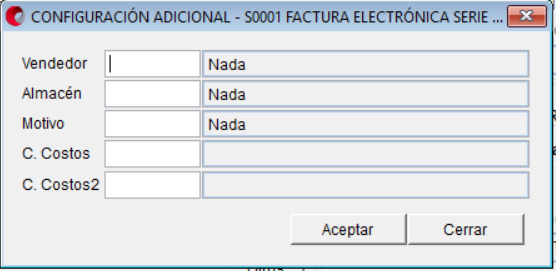Los movimientos de salidas a inventarios es el tipo de movimiento que se realiza cuando se realiza una salida del material, estas salidas pueden realizarse de diferente manera por ejemplo: ventas de mercaderías, salidas internas de almacén, cotizaciones, proformas, dependiendo de las operaciones por salida afectas y no afectas a stock.
Objetivo: Configurar movimientos para utilizarse en las operaciones de salida de inventarios.
Forma de Acceso: Menú Archivos / Movimientos / Salida de Inventarios.
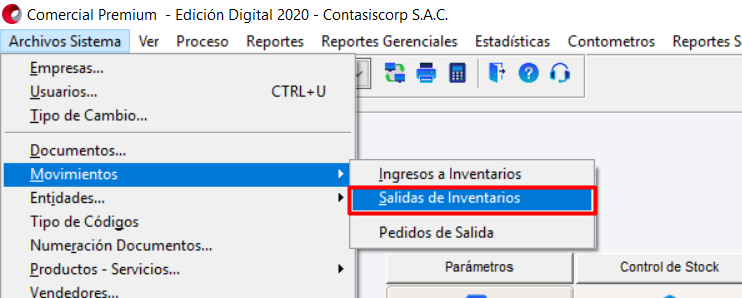
Ventana Principal:
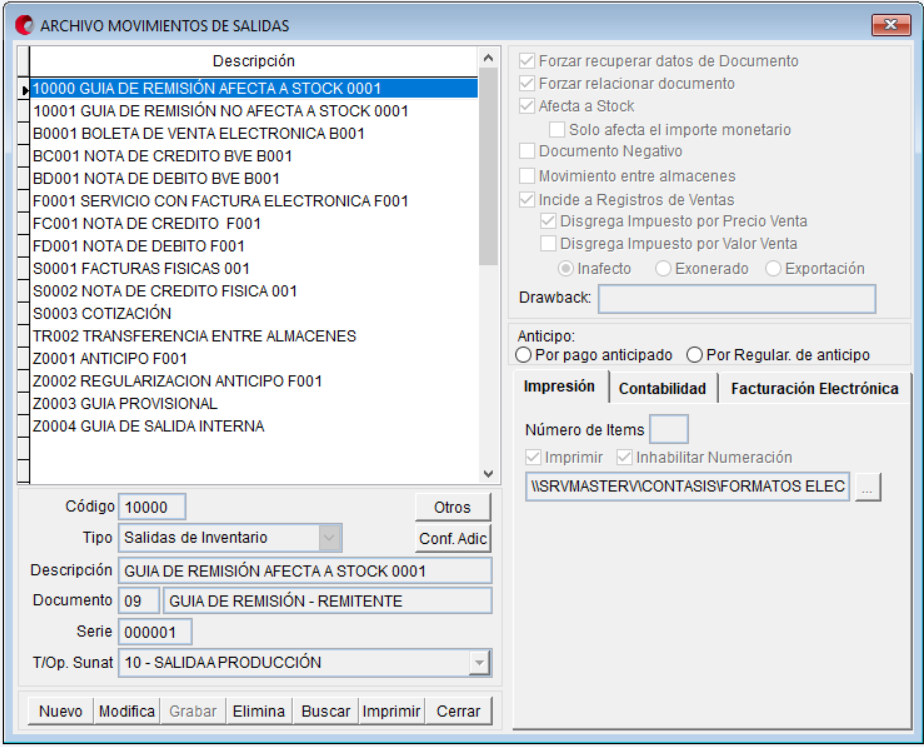
Archivo Movimientos de SalidasLa configuración de los movimientos de salida, servirán para efectuar las operaciones en una venta, salida de mercaderías. Por ejemplo:
|
|
| Código | Muestra el código del movimiento creado, este puede contener hasta 5 caracteres alfanuméricos. |
| Tipo | Este siempre se mostrará como salida de inventarios. |
| Descripción | Permite al usuario digitar la descripción del movimiento creado. |
| Documento |
Permite seleccionar el código del documento a utilizar en el movimiento. Este será desde la tabla de documentos ubicado en Archivos de Sistema.
|
| Serie |
La serie solo se establecerá cuando se añade un documento de la empresa. La serie se mostrará en el salida de inventarios.
|
| T/Op. Sunat |
Permite establecer el tipo de operación del movimiento. Tener en cuenta que esté se mostrará en el Kardex, Formato 13.1.
Se debe seleccionar el tipo de operación correspondiente al movimiento para la salida de Inventario:
|
| Forzar recuperar datos de documentos |
Esta opción permitirá copiar los datos de un documento anteriormente ingresado. Al activar esta opción, se mostrará la siguiente imagen al ingresar una operación:
En los campos del documento se debe ingresar los datos de documento a copiar. |
| Forzar relacionar documentos |
Permite relacionar un documento con otro, será utilizado para relacionar una nota de crédito con una factura / boleta.
|
| Afecta a Stock |
Permite definir al movimiento si estará afecto a stock, es decir; si las operaciones que se ingresen con el movimiento se verán reflejados en el Kardex. Si no se activa esta opción, las operaciones no se verán en el kardex.
Importante: Esta opción debe ser cuidadosamente definida, para evitar duplicidad de movimientos o inexistencia de operaciones. |
| Documento Negativo | Esta opción será activada siempre que el movimiento creado es para las notas de crédito. |
| Movimiento entre almacenes |
Esta opción será activada siempre que el movimiento creado es para las transferencias internas entre almacenes. |
| Incide Registro de Compras |
Permitirá definir si el movimiento creado se verá afectado / calculado como para enviarlo al registro de ventas:
Si no disgrega el impuesto se desactiva ambas opciones y el movimiento se verá reflejado como no inafecto, exonerado, exportación.
|
| Drawback | Permitirá definir el código para el Drawback en las operaciones que intervengan en la importación y exportación. |
| Impresión: Se habilitará la opción de imprimir, cuando se tenga documentos propios de la empresa.
Los formatos que se establezcan deben ser desarrollados en otro tipo de programación. |
|
ContabilidadEsta es una opción que permitirá integrar las operaciones del módulo comercial al módulo contable.
Exportar a Módulo de Contabilidad
Permite establecer y definir que las operaciones realizadas con ese movimiento, generen asientos contables. Contado: Se debe asignar la cuenta contable en operaciones al contado. Por ejemplo, cuenta contable 1011 Caja Mn. Crédito: Se debe asignar la cuenta contable en operaciones al crédito o pendientes de pago. Por ejemplo, cuenta contable 1212 Cuentas por Cobrar. Resultado: Se debe asignar la cuenta contable para la base imponible de las operaciones en el sistema. Por ejemplo, cuenta contable 70111 Venta de Mercaderias. S/D: Se debe asignar el código del Sub Diario, donde se generará el asiento contable de las operaciones por salida de inventarios. Por ejemplo, Sub Diario 02 Ventas e Ingresos. Flujo: Permite asignar el código del flujo de efectivo para las operaciones al contado. Por ejemplo, F005. Asiento de Ingreso a Inventarios
Débito: Se define la cuenta contable que se establecerá al «debe«, siempre que la operación no migre al Registro de Ventas, serán asientos de diario. Crédito: Se define la cuenta contable que se establecerá al «haber«, siempre que la operación no migre al Registro de Ventas, serán asientos de diario. L/Reg.: Se debe establecer el código del Libro donde se presentará o se genera la operación, por ejemplo: 14 – Registro de Ventas.. Med. Pago: Permite definir el código del medio de pago utilizado, siempre que la operación es al contado, por ejemplo: 001 – Deposito. Disgregar descuento: Permite establecer la cuenta contable para los descuentos que se realicen a los documentos. Cuenta Dscto: Se debe poner una cuenta para el importe del descuento.
Los descuentos que se brinden en una operación de salida.
Generarán los asientos automáticos incluyendo el descuento concedido.
Generar asiento de cobranza: Esta opción permitirá al movimiento generar el asiento de cobranza. Se deberá asignar el Sub diario donde se reflejará la operación, el código del flujo de efectivo para la cuenta de cancelación y el Libro de Registro.
Importante: Se cancela la cuenta por cobrar o pagar definidas y creadas en la opción de Formas de Pago.
Ver Información al exportar: Esta opción permitirá visualizar el registro realizado.
|
|
|
Otros
|
Propiedades: Esta ventana no muestra opciones por movimiento, las mismas que servirán para una mayor personalización sobre los movimientos creados y/o modificados.
|
| Conf. Adicional |
Permite predeterminar opciones al movimiento de salida; estos se verán reflejados en el formulario de salida.
|